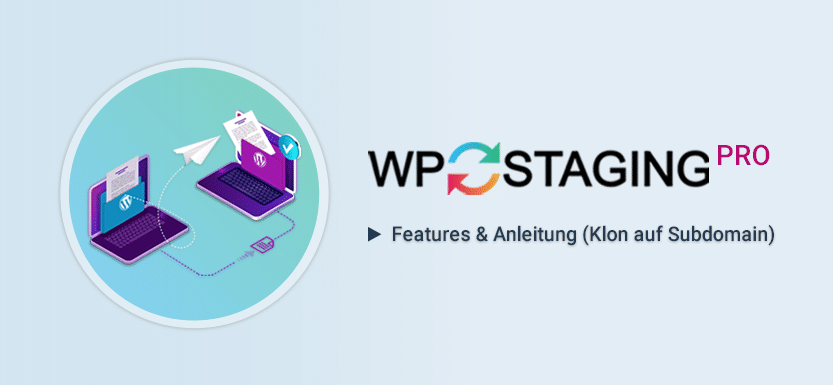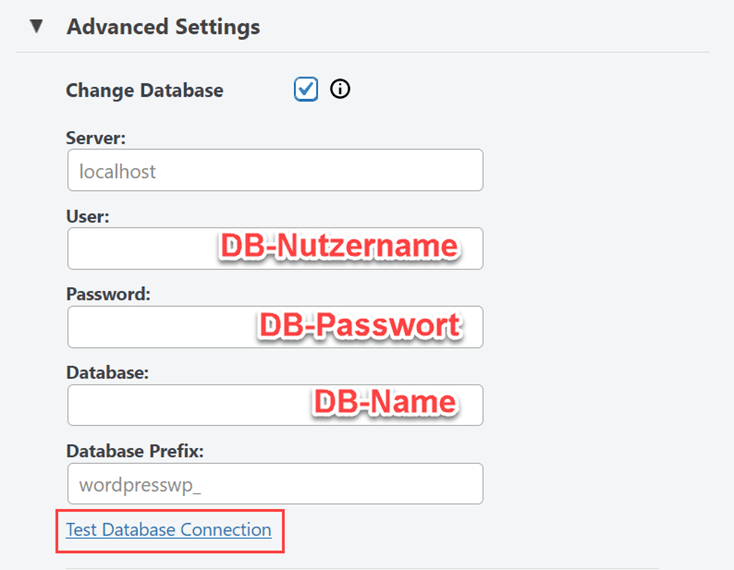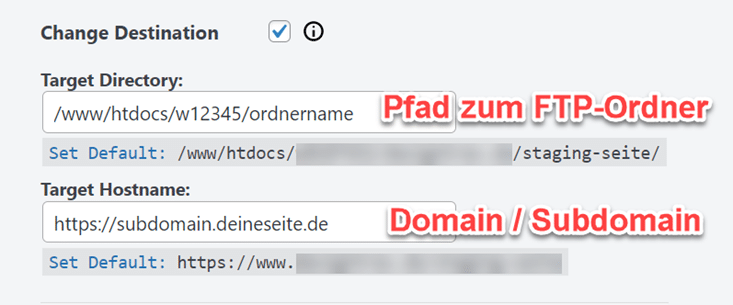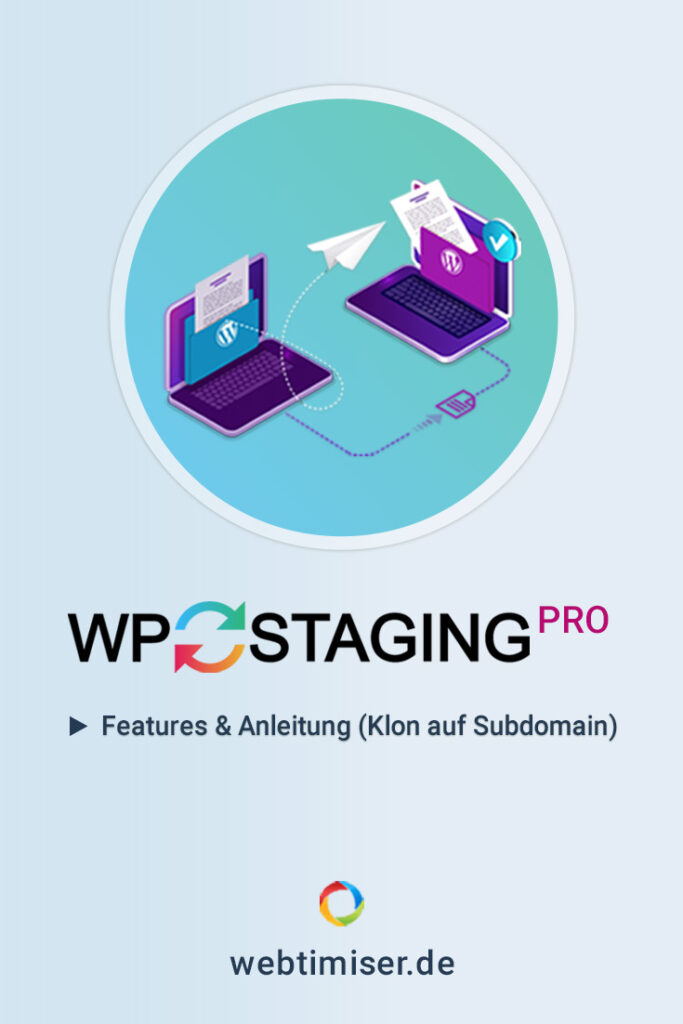Mit WP STAGING Pro richtest du schnell & unkompliziert eine Testumgebung für deine Website ein. Welche Features die Pro Version zu bieten hat und wie du damit eine Staging-Umgebung auf einer Subdomain anlegst, zeige ich dir in meinem Beitrag.
Über WP STAGING Pro
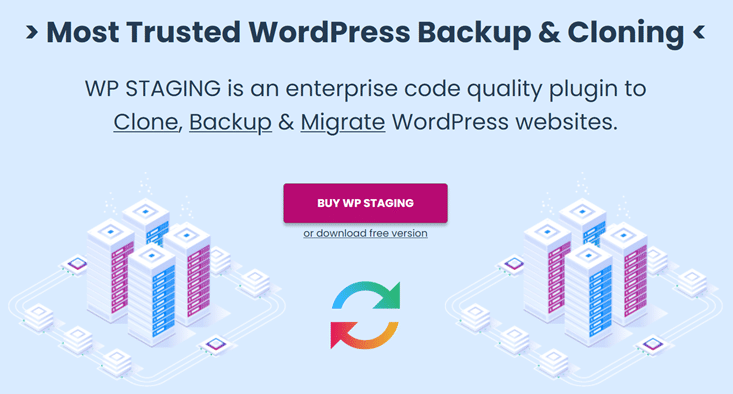
WP STAGING ist das bekannteste WordPress Staging Plugin, das von dem deutschen Back-end Developer René Hermenau entwickelt wurde.
Damit kannst du schnell und einfach einen Klon deiner Website erstellen und diesen dann als Testseite (Staging Seite) nutzen. So kannst du gefahrlos Änderungen, Plugin Updates, WordPress Updates usw. testen ohne dadurch deine Echt-Seite anzufassen.
Auch ein Redesign deiner Website kannst du damit ohne Zeitdruck vorbereiten.
Die kostenlose Version des Plugins bietet dir alle wichtigen Grundfunktionen, um eine gut funktionierende Staging Seite einzurichten. Für die meisten Nutzer reicht das in der Regel völlig aus.
Wer sich mehr Funktionen und Komfort wünscht, wird von der Pro-Version begeistert sein. Denn diese enthält noch weitere geniale Features, die sehr nützlich sind und die Arbeit ungemein erleichtern.
Die wichtigsten Features
- Klonen der Live-Seite und Erstellung einer Staging Seite im Unterverzeichnis
- Staging Seite auf Subdomain / anderen Domain (nur Pro)
- Separate Datenbank für Klon (nur Pro)
- Klon kann in separatem Verzeichnis erstellt werden (nur Pro)
- Push to live: Änderungen können per Klick auf die Live Site übertragen werden (nur Pro)
- Migration zu anderem Server / Domain (nur Pro)
- Backups
- Unterstützung von MultiSites (nur Pro)
- User-Role-Management für Staging Seite
- Dokumentation
- Deutschsprachiger Support
Preise
Neben der kostenlosen Basisvariante, gibt es WP STAGING Pro auch in 4 Lizenzmodellen und startet bei €89,- pro Jahr.
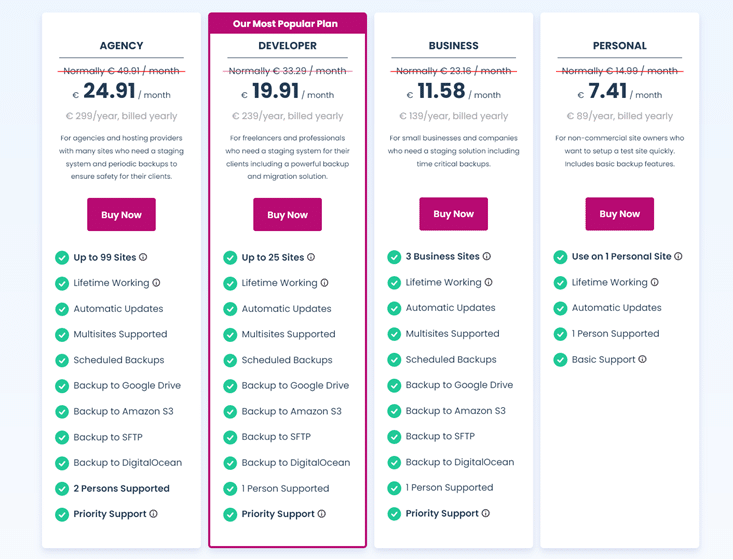
Anleitung WP STAGING Pro auf Subdomain
Im Gegensatz zu Free-Version kannst du mit WP STAGING Pro deine Staging-Umgebung komplett von der Live-Site getrennt betreiben.
D.h. sie ist dann nicht unter domain.de/staging erreichbar, sondern unter einer Subdomain oder einer komplett anderen Domain.
Auch die physischen Daten können in einem separaten Verzeichnis abgelegt und mit einer eigenen Datenbank verbunden werden.
Plugin installieren
Die Installation von WP STAGING Pro funktioniert wie bei den meisten WordPress Premium Plugins.
Nach dem Kauf erhältst du eine Zip-Datei, die du direkt über das WP Dashboard installieren kannst. Anschließen musst du nur noch den Lizenzschlüssel eintragen.
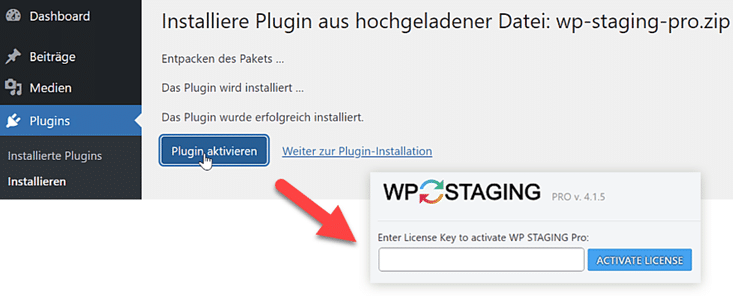
Bevor ich dir zeige, wie du eine Testumgebung erstellt, solltest du auf jeden Fall noch ein Backup machen.
Backup mit WP STAGING Pro
Wie vor jeder Änderung an seiner Website sollte man natürlich auch vor dem Anlegen einer Staging-Seite ein Backup erstellen. Genau dieses Feature bietet WP STAGING Pro seit kurzem auch an.
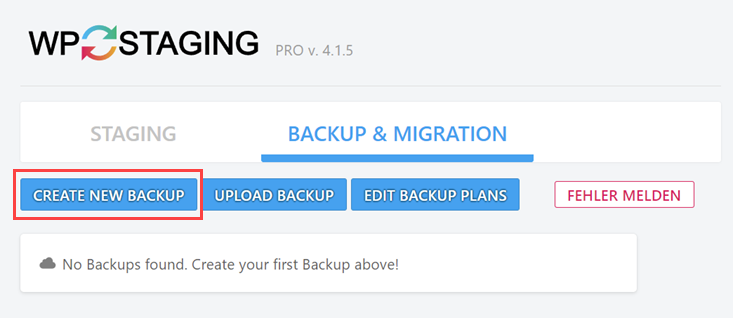
Das Backup funktioniert schnell und einfach:
Button anklicken, gewünschte Dateien bzw. Datenbank auswählen, Backup starten. Das war’s im Prinzip.
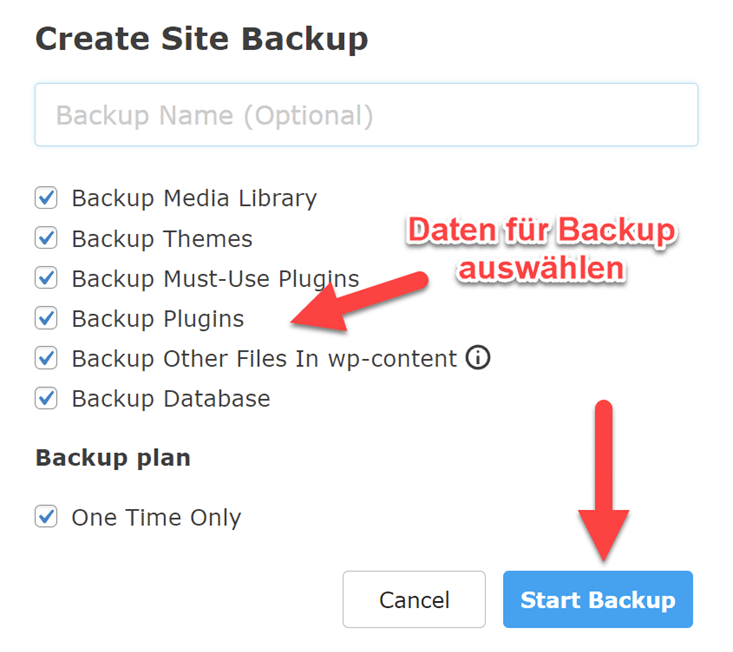
Anschließend kannst du die Sicherung auf deinem Rechner speichern.

Auf Wunsch lassen sich auch automatisierte Backup-Pläne wie z.B. ein wöchentliches Backup einrichten.
Staging Seite auf Subdomain anlegen
Bevor du mit der Stagingseite loslegst, solltest du bei deinem Hoster schon mal eine Subdomain für deine Testseite anlegen. Falls du dafür eine separate Datenbank nutzen möchtest, legst du diese am besten auch gleich an.
Bei All-Inkl. geht das schnell und problemlos innerhalb weniger Minuten über den Zugang zur technischen Verwaltung.

Nun loggst du dich auf deiner Live-Seite ein und klickst im Menü von WP STAGING Pro auf den Punkt «Staging Sites». Mit dem Button «Erstelle neue Stagingseite» startet das Tool das Klonen der Seite.
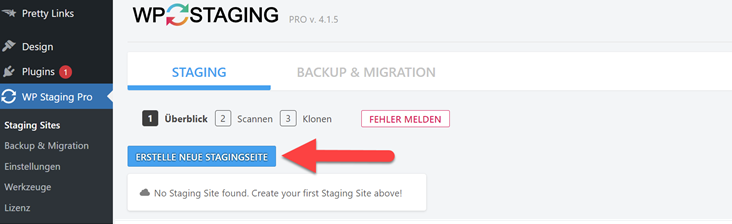
Wie auch in der kostenlosen Version stehen dir einige Option zur Verfügung:
- Database Tables
Hier kannst du auswählen, welche Tabellen auf die Testseite kopiert werden sollen. - Dateien
Auch bei den Dateien kannst du genau festlegen, was auf die Stagingseite übertragen wird. - Advanced Settings
Unter diesem Punkt findest du die besonderen Features von WP STAGING Pro. Im Gegensatz zur Free-Version legst du hier fest, wo genau deine Testseite eingerichtet wird.
Wenn du deine Testseite auf einer Subdomain oder komplett anderen Domain einrichten möchtest, musst du in den Advanced Settings einige Angaben ergänzen.
Advanced Settings

- Change Database
Hier gibst du die Zugangsdaten für deine neue Datenbank ein.
Am besten prüfst du über einen Klick auf «Test Database Connection», ob eine Verbindung zur Datenbank hergestellt werden kann. - Change Destination
Wenn du möchtest, dass die Staging-Seite in einem anderen Verzeichnis als deine Live-Seite installiert werden soll, gibst du hier den Pfad zum Server-Verzeichnis ein.
Soll die geklonte Seite auf einer Subdomain oder anderen Domain laufen? Dann trägst du hier die vollständige Domainadresse ein.
Anschließend startest du das Erstellen der Staging-Seite mit einem Klick auf den Button.
WP STAGING Pro erstellt nun die Staging Seite auf der Subdomain mit separater Datenbank.

Sobald die geklonte Seite fertig ist, erreichst du deine Testseite über den Button «Open Staging Site».
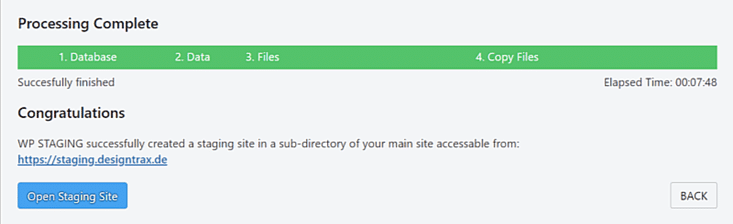
Hier ist die Admin-Leiste dann orange eingefärbt – so weißt du immer, dass du gerade auf der Staging-Umgebung bist.

Push to Live: Änderungen auf Live-Site übertragen
Du hast Änderungen auf deiner Testseite gemacht und möchtest diese nun auf die Live-Seite übertragen? Das geht sehr einfach über die Funktion Push to live. Genau das ist für mich das beste Feature an WP STAGING Pro! Denn mit nur wenigen Klicks überträgt das Plugin deine Änderungen von der Staging Seite auf die Live-Seite.
Dazu wählst du zunächst die betreffende Staging-Seite aus und klickst auf «Push Changes».

Im nächsten Schritt legst du fest, welche Tabellen und Daten auf die Live-Seite überspielt werden sollen.
Dabei solltest du z.B. Tabellen mit Kommentaren oder Shop-Bestellungen abwählen. Denn während du auf der Staging Seite gebastelt hast, könnten auf der Echt-Seite in der Zwischenzeit aktuellere Daten hinzugekommen sein.
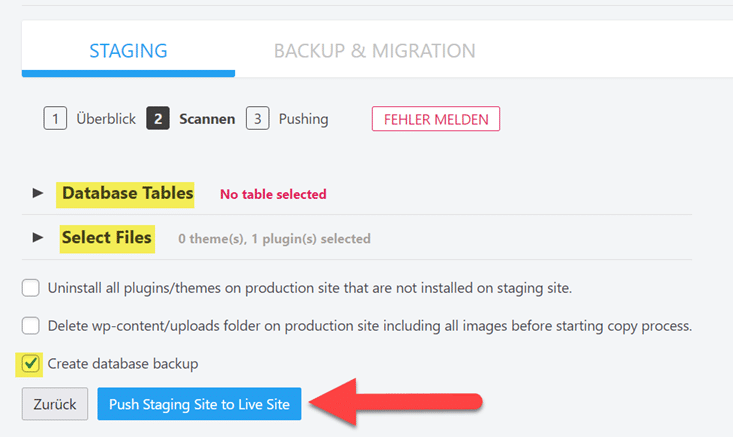
Wenn du alles ausgewählt hast, kannst du die Staging Site auf die Live Site kopieren.
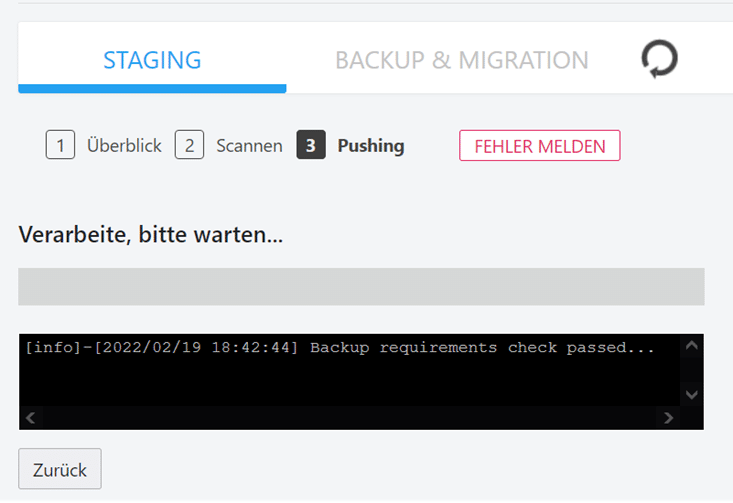
Sobald die Übertragung der Änderung beendet ist, erhältst du eine Erfolgsmeldung.
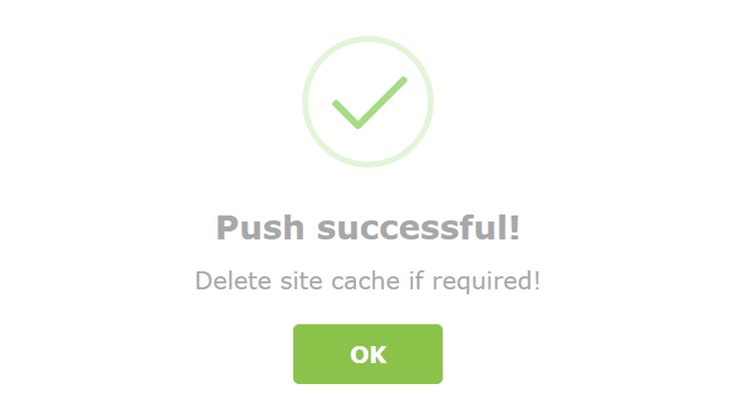
Jetzt kannst du deine Live Site prüfen und schauen, ob die Anpassungen von der Staging Site übernommen wurden. Falls du ein Caching Plugin nutzt, musst du eventuell noch den Cache leeren.
Tipp für Elementor Nutzer
In der Vergangenheit gab es häufig Beschwerden, da für eine Staging Site eine zusätzliche Lizenz für Elementor Pro erforderlich war. Aber Elementor hat hier zum Glück nachgebessert!
Wenn du deine Staging-Umgebung auf einer Subdomain mit den folgenden Bezeichnungen anlegst, kannst du Elementor Pro problemlos nutzen:
- dev.deinedomain.de
- local.deinedomain.de
- test.deinedomain.de
- staging.deinedomain.de
Häufige Fragen
Was ist eine Staging-Seite?
Eine Staging-Seite ist eine exakte Kopie (Klon) deiner echten Website, die in einem Unterverzeichnis oder einer Subdomain installiert wird. Genutzt wird sie als „Bühne“ (englisch:stage) bzw. Testseite, auf der gefahrlos Änderungen oder Updates vorgenommen werden können. Die Live-Site bleibt davon unberührt.
Lohnt sich der Kauf von WP Staging Pro?
Die Basisfunktionen zum Erstellen einer Staging Seite werden mit der kostenlosen Version von WP STAGING abgedeckt. Wenn dir folgende Funktionen wichtig sind, lohnt sich der Kauf der kostenpflichtigen Variante auf jeden Fall:
– Klonen auf andere Domain / Subdomain
– Separate Datenbank
– Push to Live (Übertragung der Änderung per Klick von Test-Seite zu Live-Seite
– Erweiterte Optionen beim Backup
Gibt es eine WP STAGING Alternative?
Einige Hoster wie beispielsweise Raidboxes oder Kinsta bieten bereits in ihren Tarifen eine Staging Umgebung an. Daneben gibt es noch WordPress Staging Plugins wie z.B. BlogVault oder Duplicator (erfordert manuelle Einrichtung), mit denen eine Test-Umgebung angelegt werden kann.
Ist meine Staging Seite öffentlich sichtbar?
Nein! Die Staging-Site wird durch eine zusätzliche Passwortabfrage geschützt. Und eine Indexierung von Google und anderen Suchmaschinen wird verhindert.